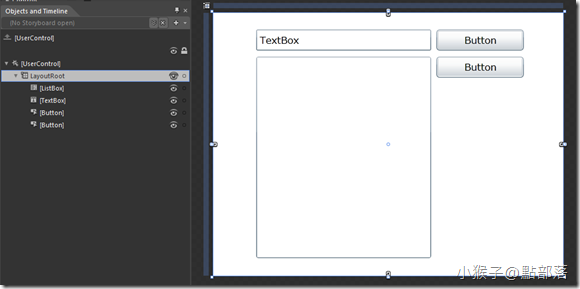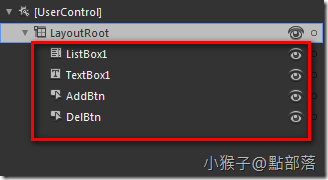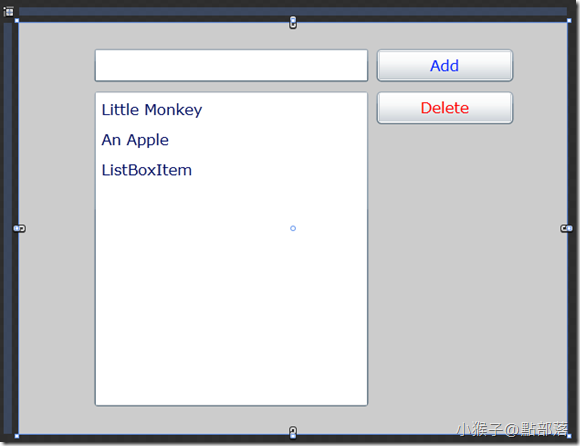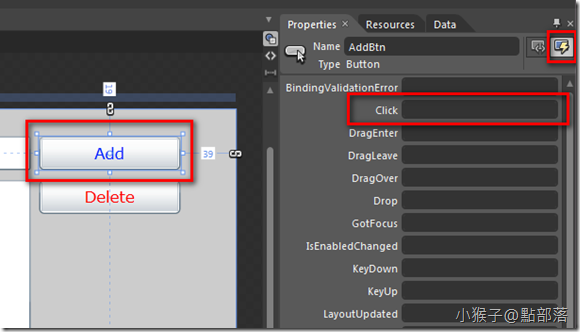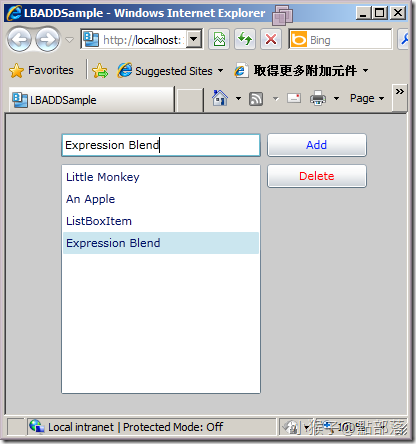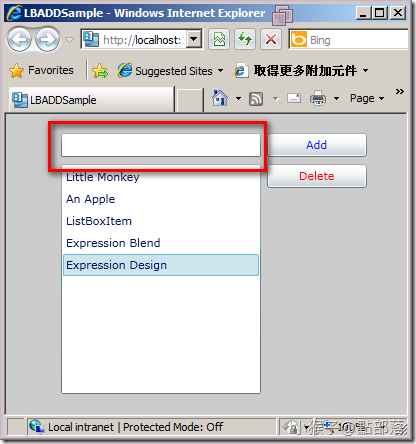本章所講的是運用ListBox、TextBox與Button,做出簡單的列表新增刪除功能
這種功能常常在很多小地方運用到
好久沒發文了,先祝大家新年快樂!
本章所講的是運用ListBox、TextBox與Button,做出簡單的列表新增刪除功能
這種功能常常在很多小地方運用到
此為本篇範例最後的成果
OK~開始吧!
01
請在工作區內放入ListBox、TextBox以及兩個Button,位置置於如下圖
(如果對ListBox基本屬性還不瞭解的朋友,請看此篇。)
02
接著為這四個物件命名
範例內的命名為:
ListBox=ListBox1
TextBox=TextBox1
Button=AddBtn以及DelBtn
命名完成後,請把:
(1)TextBox內的預設文字刪除
(2)ListBox內置入數個ListBoxItem
(3)Button改成Add與Delete
以上,前製作業大至完成了
03
選取已命名為Add的Button,點選Prpperties->Event會出現一長串的事件狀態
找到Click後於輸入欄點兩下->進入MainPage.cs
把這段
1: private void AddBtn_Click(object sender, System.Windows.RoutedEventArgs e)
2: {
3: // TODO: Add event handler implementation here.
4: }
取代成這段
1: private void AddBtn_Click(object sender, System.Windows.RoutedEventArgs e)
2:
3: {
4:
5: ListBox1.Items.Add(TextBox1.Text);
6:
7: }
命名為Delete的Button也一樣
把這段
1: private void DelBtn_Click(object sender, System.Windows.RoutedEventArgs e)
2:
3: {
4:
5: // TODO: Add event handler implementation here.
6:
7: }
8:
改成這段
1: private void DelBtn_Click(object sender, System.Windows.RoutedEventArgs e)
2:
3: {
4:
5: ListBox1.Items.RemoveAt
6:
7: (ListBox1.Items.IndexOf(ListBox1.SelectedItem));
8:
9: }
04
完成後,按下F5看結果
你會發現Add跟Delete可以作用了
但是,Add過後TextBox裡的文字並不會消失
我們回到MainPage.cs,加一段
把剛剛的AddBtn_Click這段,更改如下
1: private void AddBtn_Click(object sender, System.Windows.RoutedEventArgs e)
2:
3: {
4:
5: ListBox1.Items.Add(TextBox1.Text);
6:
7: TextBox1.Text = string.Empty;
8:
9: }
再按F5預覽一次
完成!
只是個很簡單的分享,希望對你有幫助。
(若是想看更深入的程式教學,請到Ouch@點部落,附有影片教學)
附上本範例的專案
本篇的教學就到此。
(若有任何錯誤的地方,請各位前輩或同好能不吝指教,小女子都會虛心接受;若是你喜歡我的教學,請給我點鼓勵,謝謝。)
一步一步邁向HIE之路
喜歡我文章請推我一下或給我個回應,你的鼓勵會給我無限的動力喔!
若是您有其他問題或是特別需要,請在文章回應處留言,我會盡快回覆您